HarmonyOS初探02——开发第一个HarmonyOS应用
本节演示如何开发第一个HarmonyOS应用。
根据上一节的提示,我们已经安装好了DevEco Studio,终于可以进入激动人心的开发环节了。
创建应用
在打开DevEco Studio后,我们点击“Create HamonyOS Project”来创建一个项目。
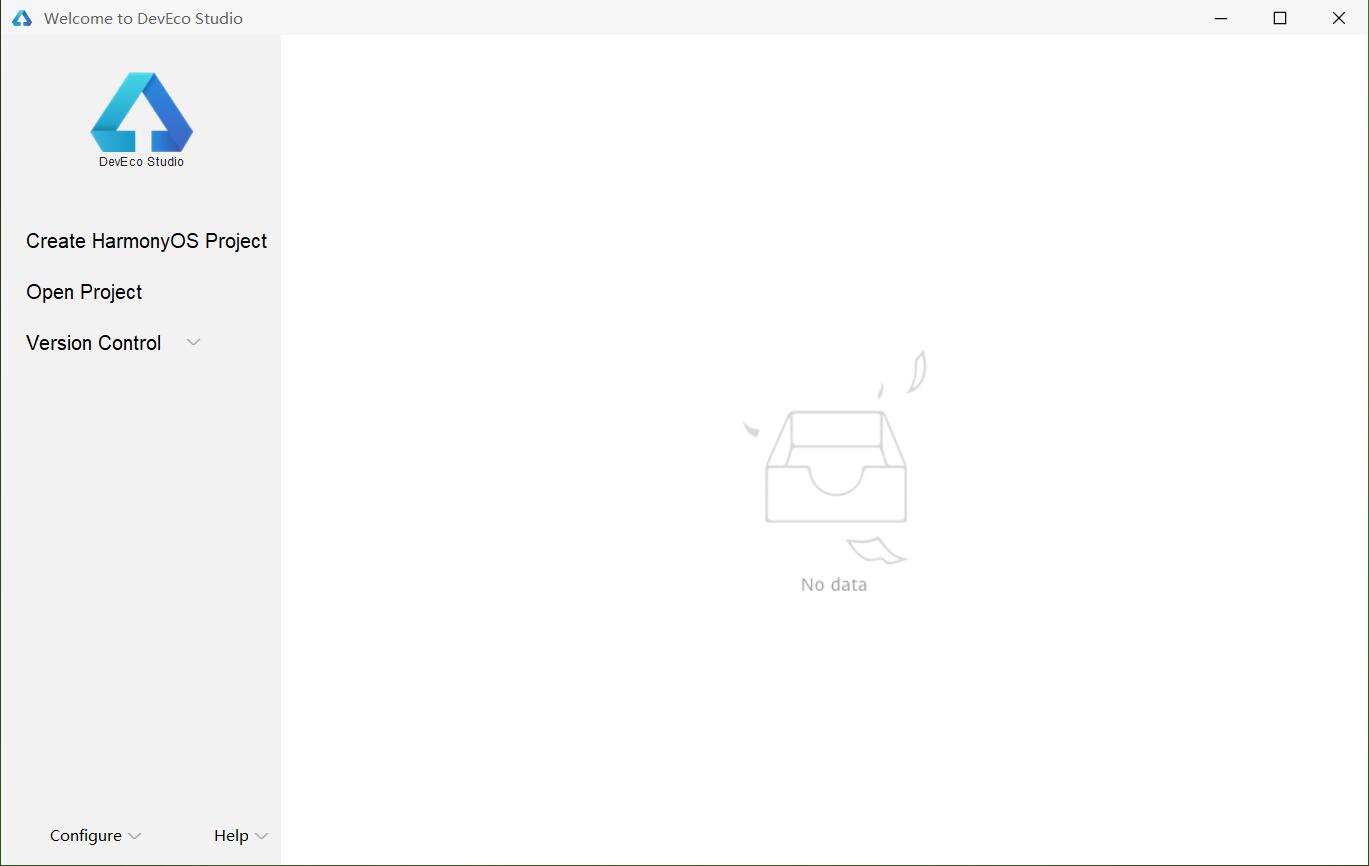
此时,开源看到如下的界面,这个界面让你选择不同设备应用类型的模板。支持的模板有Car、TV及其他智能穿戴设备。这里,我们选择了“Car”以及一个空的Ability。有关Ability的概念,我们后续再介绍。这里就简单的认为Ability就是你应用的一个功能。换言之,我们将要创建的是一个没有功能的应用。

下一步是配置项目的信息,比如项目名称、包名、位置SDK版本等。这个就按照个人喜好填了。
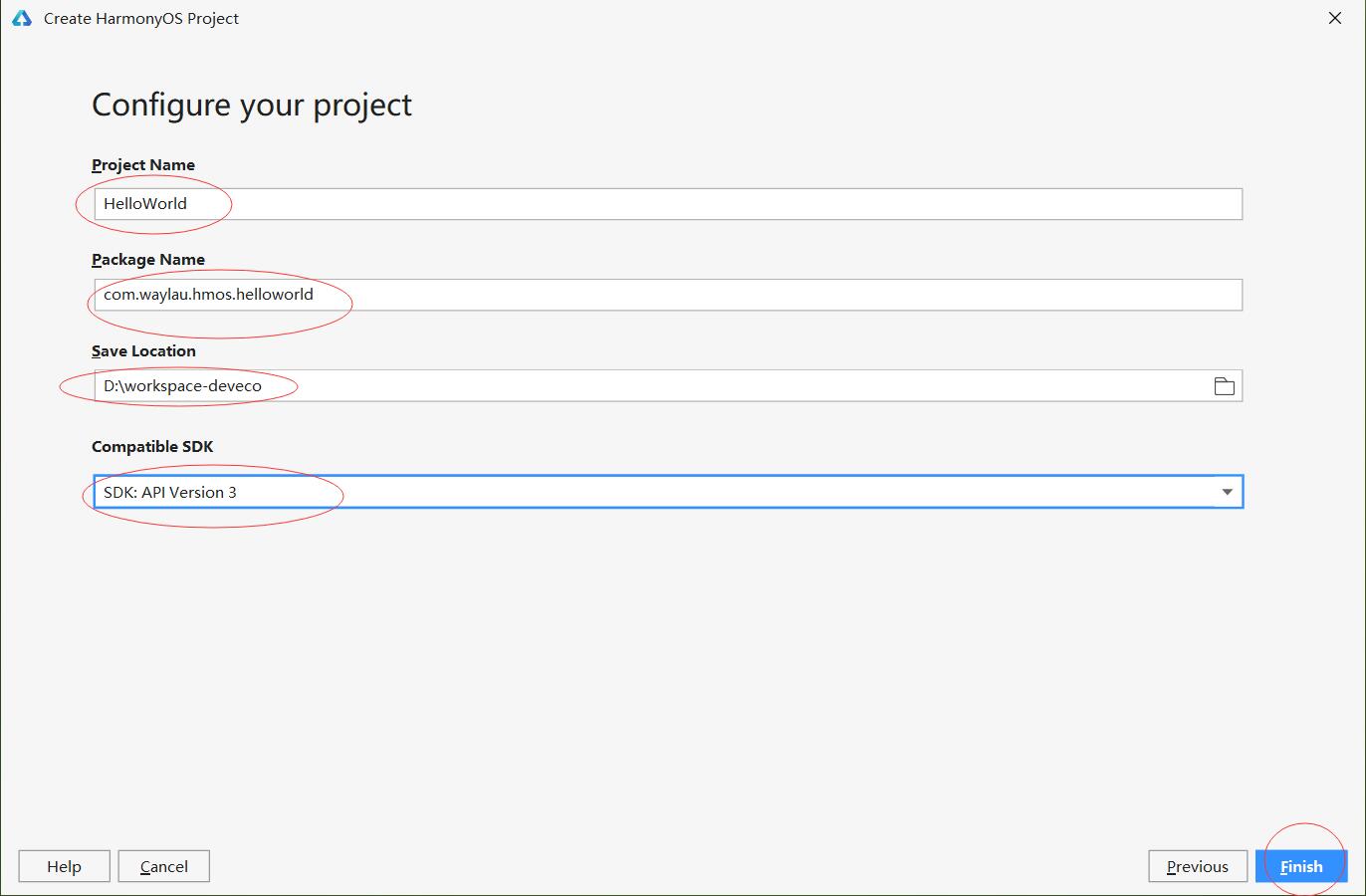
点击“Finish”之后,DevEco Studio就会我们创建好了整个应用,并且自动生成了工程代码。由于HarmonyOS应用是采用Gradle构建的,因此,可以在控制台看到会自动下载Gradle安装包。
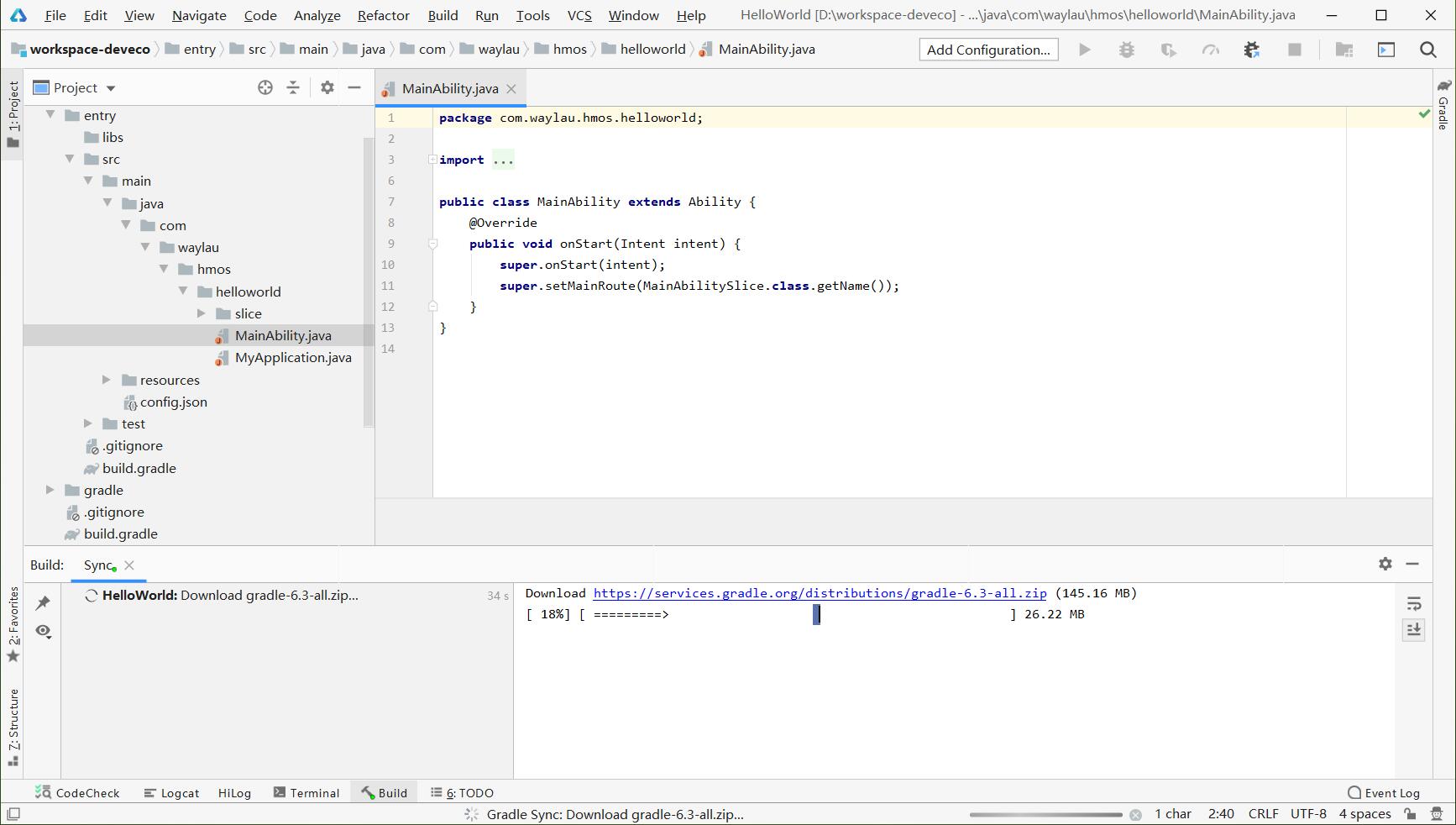
Gradle下载完成之后,可以看到如下控制台提示信息。
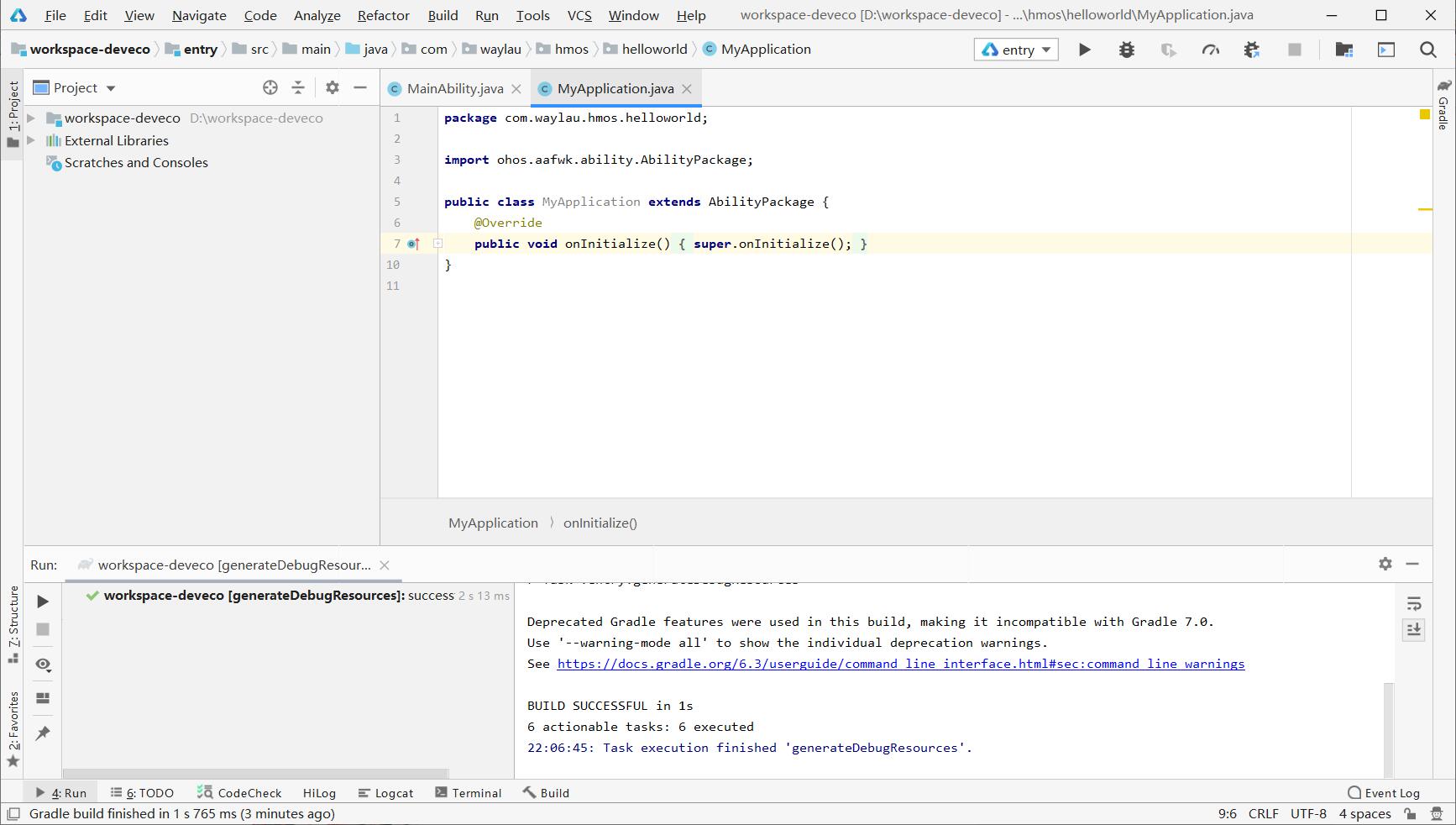
运行应用
点击菜单栏的运行按钮,就可以运行应用。
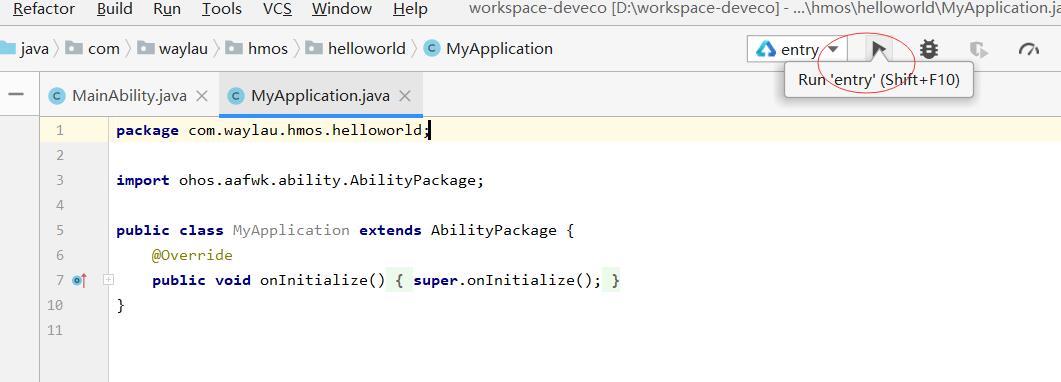
因此,会让你选择一个模拟器。我们是一个Car应用,但默认没有提供Car应用的模拟器。
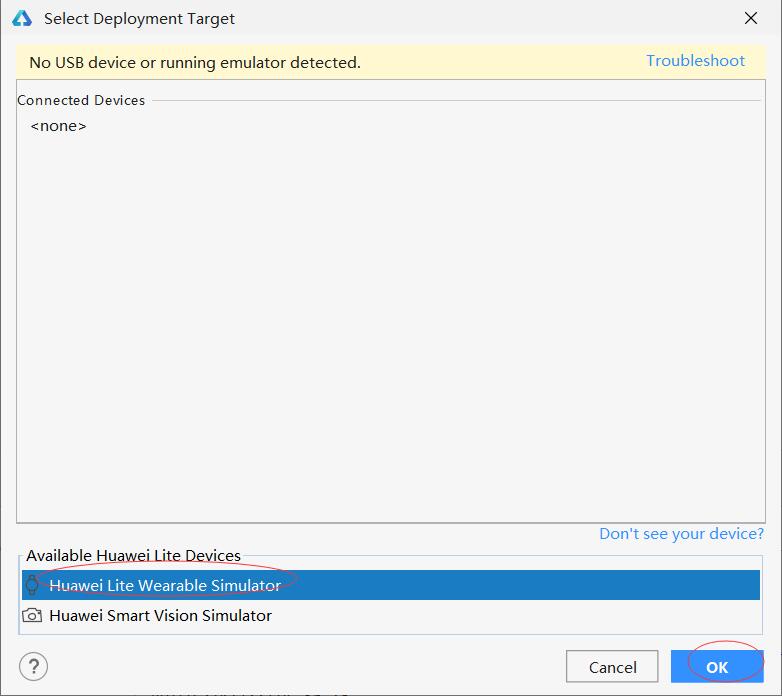
选择模拟器
没有Car应用的模拟器是没法运行Car应用的。因此,我们去到HVD Manager页面,去找到Car应用的模拟器。
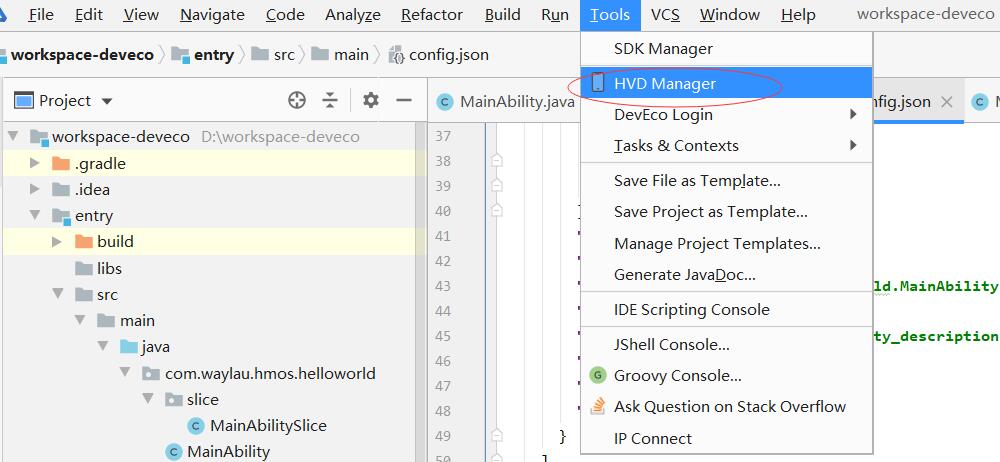
访问HVD Manager页面,此时又提示需要华为开发者账号进行登录。
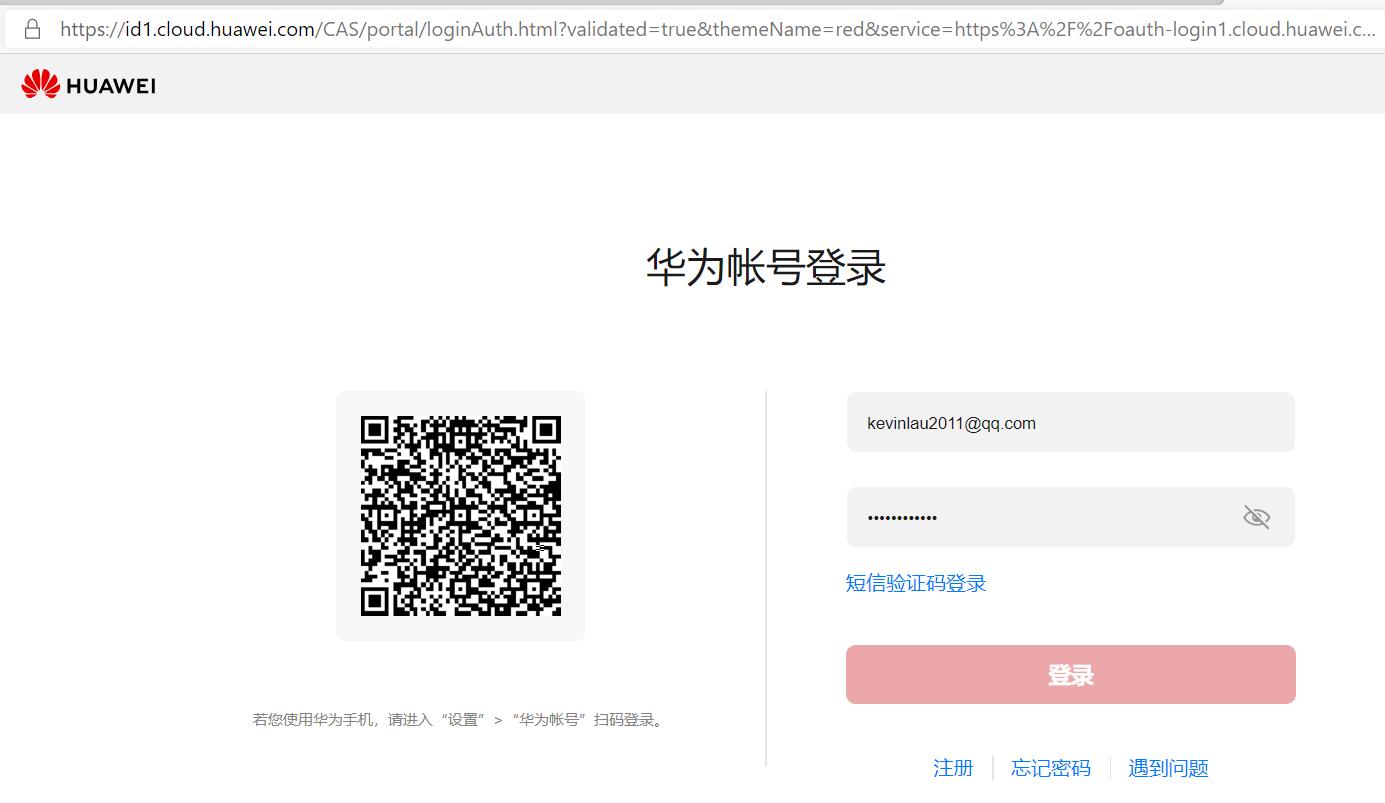
实名认证
如果之前没有做过开发者实名认证,那么到这里,就需要进行开发者实名认证了。
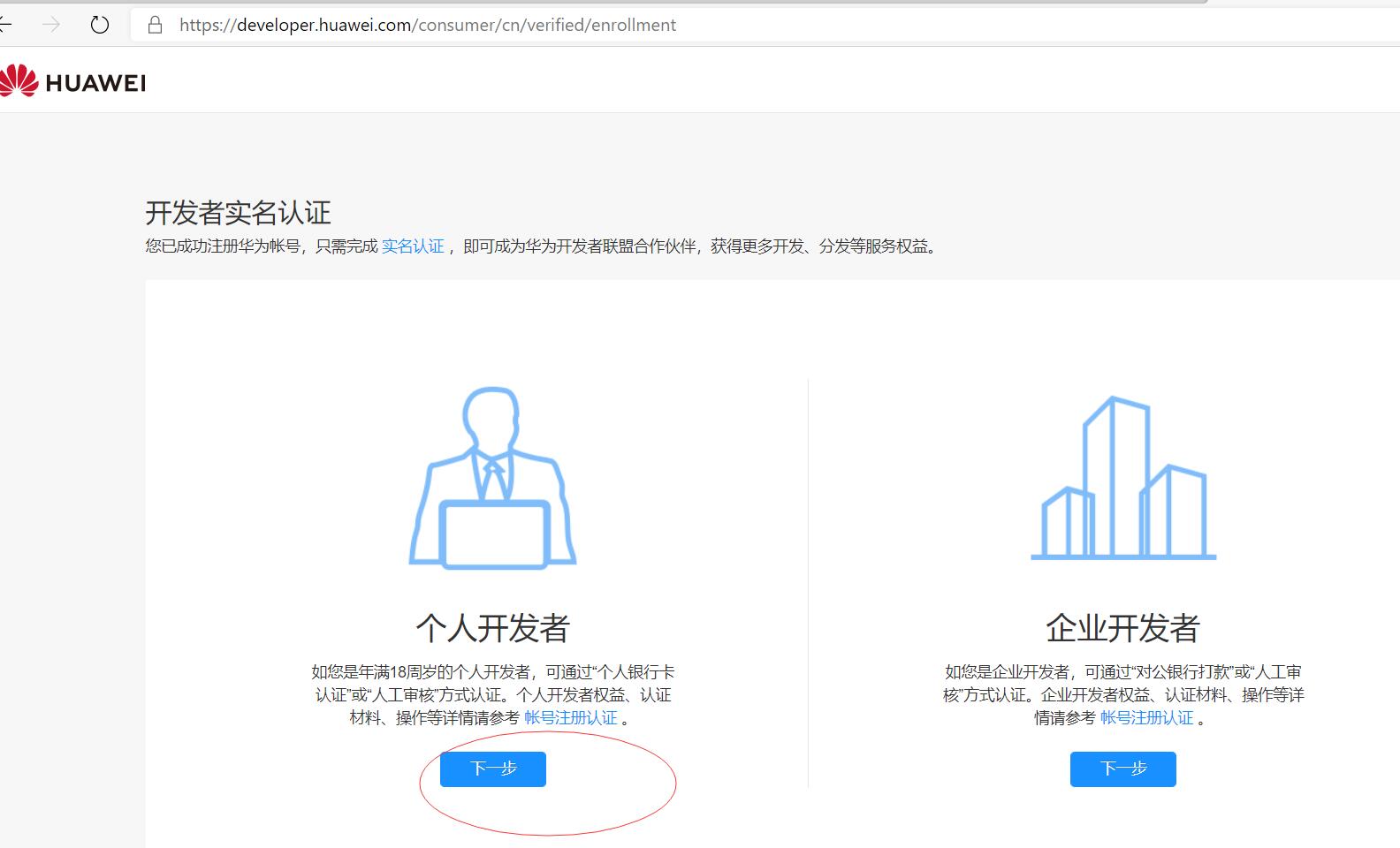
根据提示执行下一步。
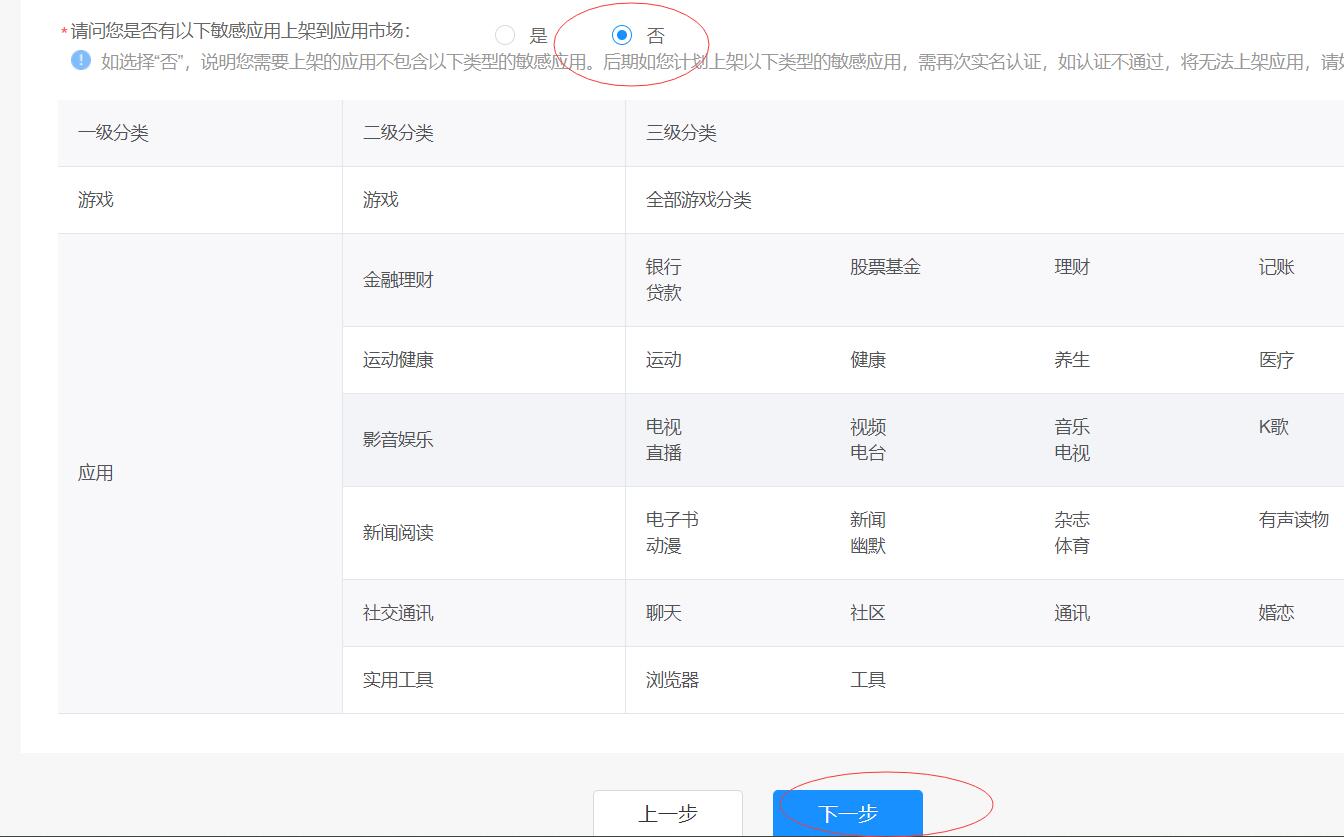
授权
认证完成之后,再次访问HVD Manager页面,会提示用华为账号给我们的DevEco Studio授权。
点击“允许”
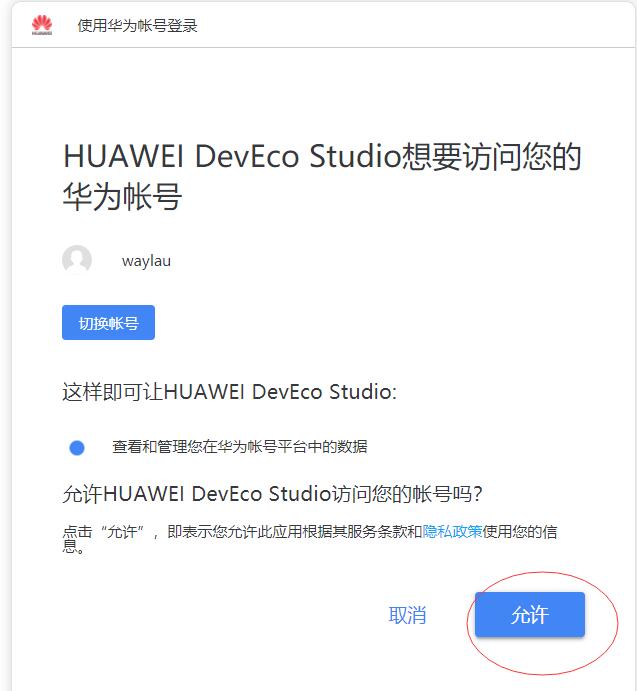
点击“Agree”
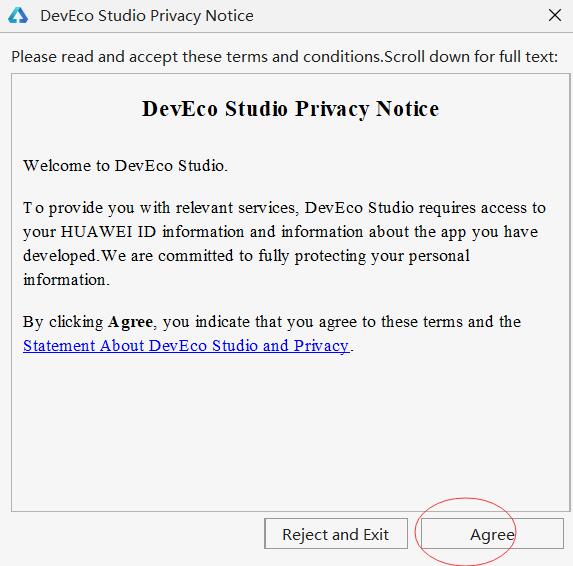
运行
此时,就能看到Car等模拟器了。
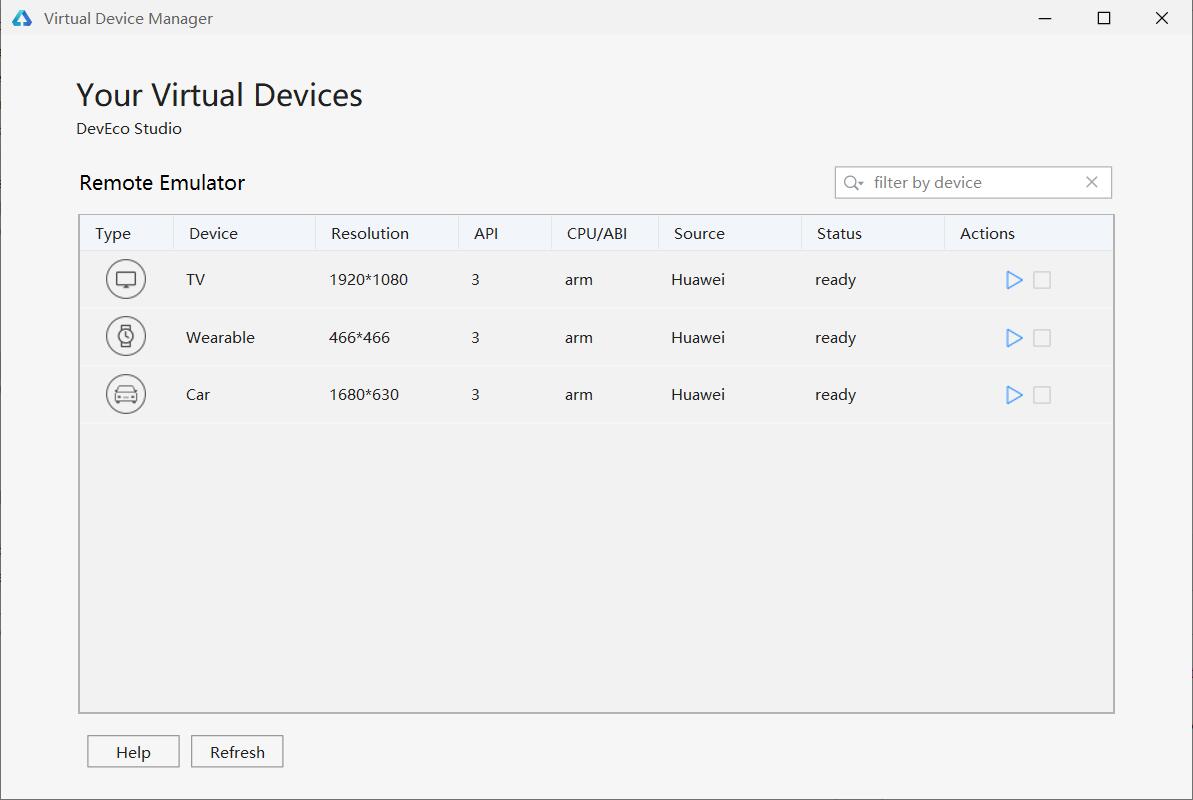
点击启动Car模拟器
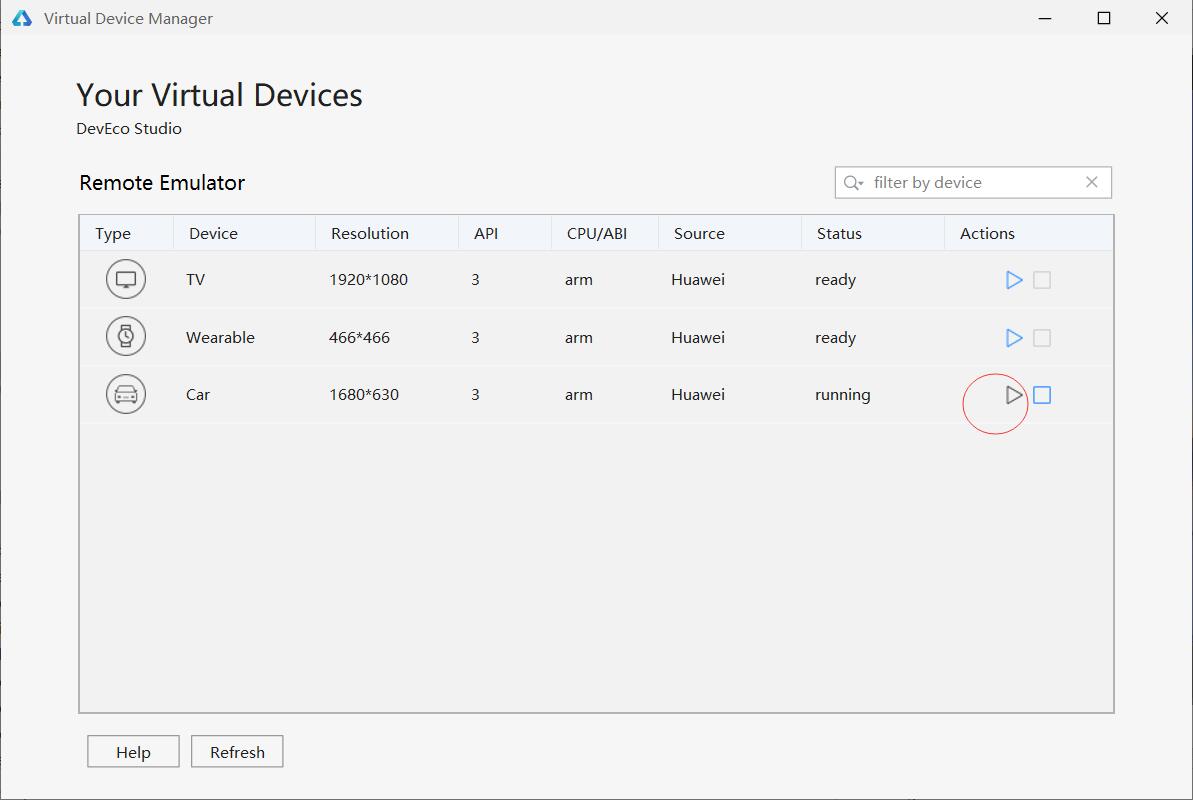
这时,能看到模拟器已经启动了。
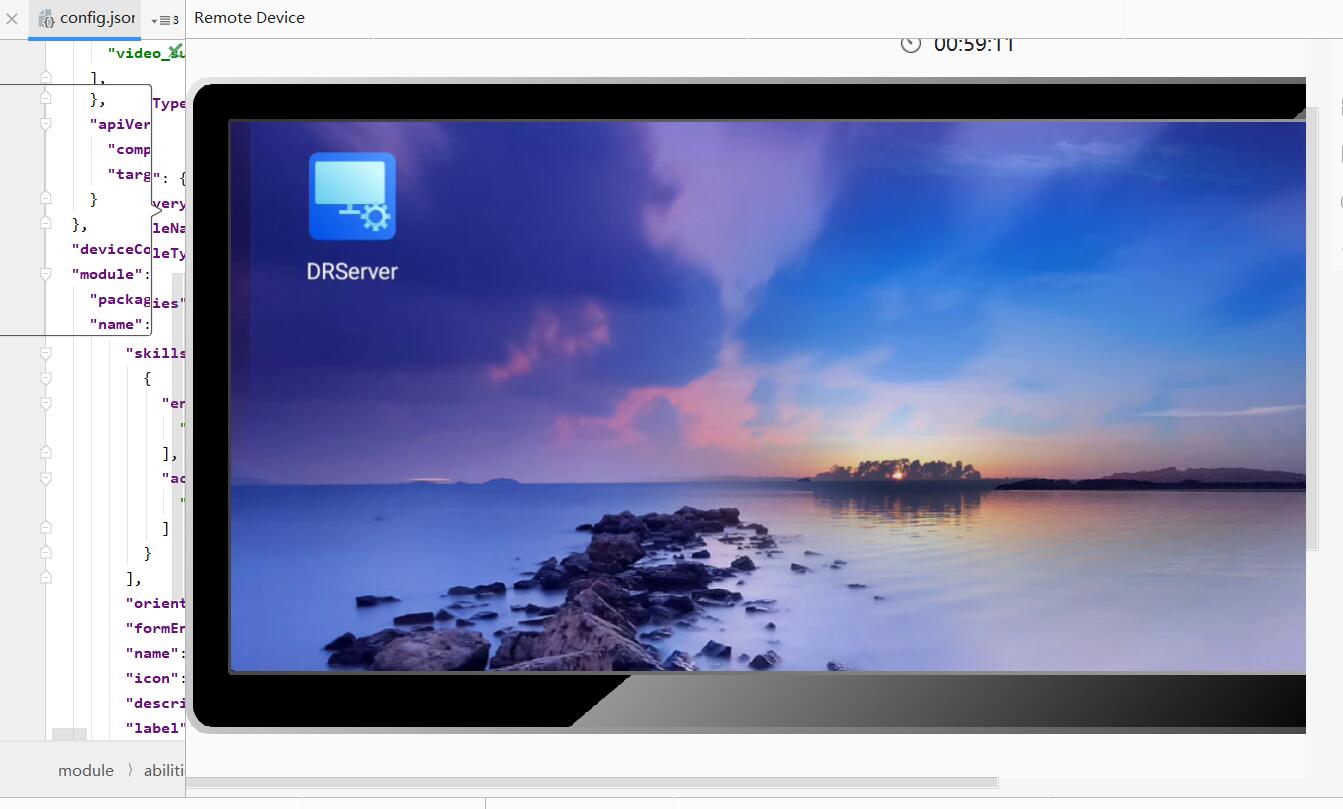
我们再次允许我们的应用,就能选中Car的模拟器,即为下图的CDC。
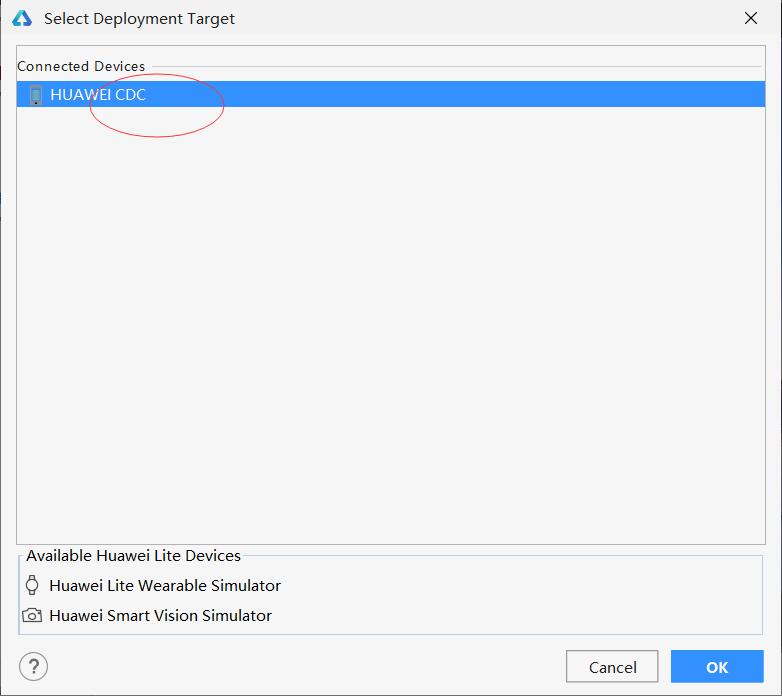
最终,应用运行效果如下。
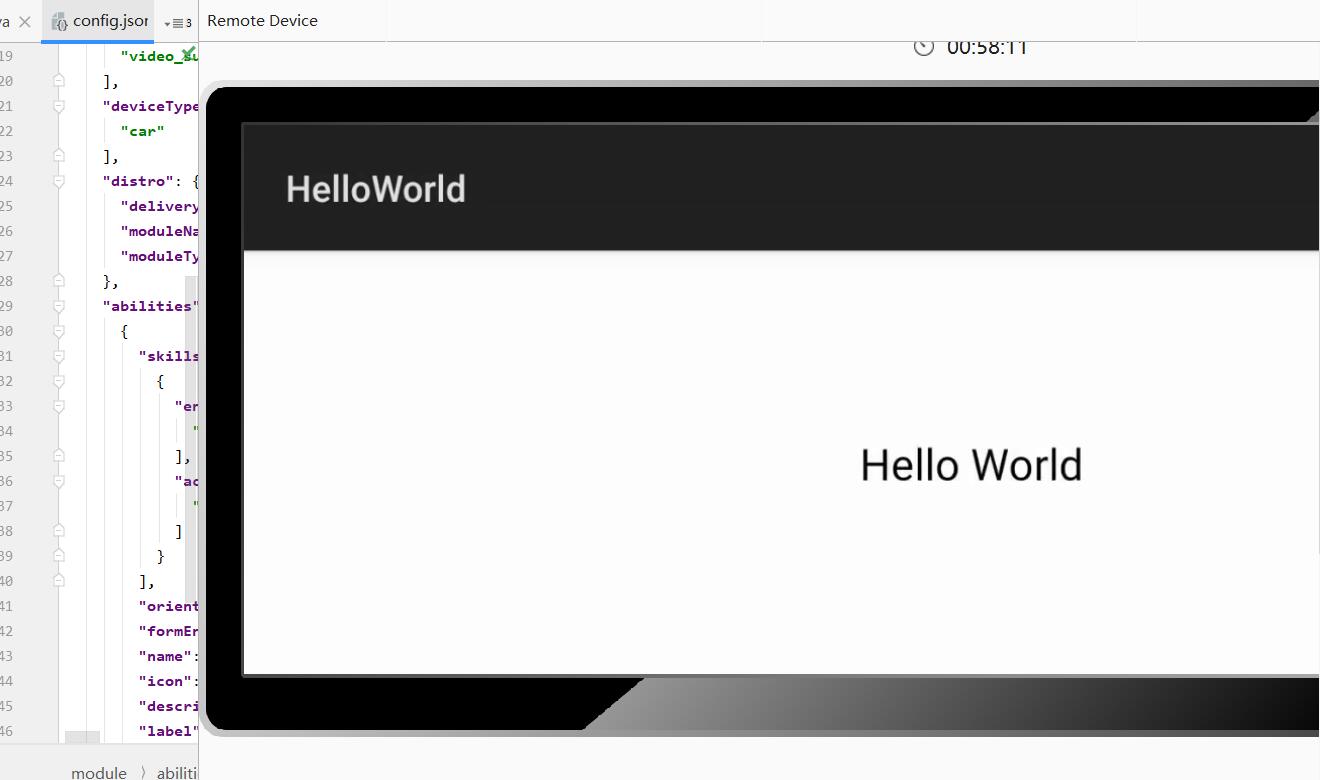
参考引用
- 本系列归档至《跟老卫学HarmonyOS开发》:https://github.com/waylau/harmonyos-tutorial
- 参考书籍《鸿蒙HarmonyOS手机应用开发实战》:《鸿蒙HarmonyOS手机应用开发实战》(柳伟卫)【摘要 书评 试读】- 京东图书


